كيفية استرداد الفيديو المحذوف على أندرويد | استرجع الذكريات المفقودة بسرعة
نشرت: 2023-02-19هل تتساءل عما إذا كانت هناك أي طريقة ناجحة لاستعادة مقاطع الفيديو المحذوفة من هاتف Android الخاص بك؟ حسنًا، سيعرض لك هذا الدليل تعليمات خطوة بخطوة لاستعادة ملفات الفيديو المفقودة من هاتفك المحمول دون بذل الكثير من الجهد!
هل قمت عن طريق الخطأ بحذف فيديو عيد ميلادك الثمين من هاتفك الذكي الذي يعمل بنظام Android؟ هل يمكن العثور عليه في أي مكان؟ ماذا تفعل؟ ذعر؟ حسنًا، أنت بالتأكيد لا تحتاج إلى ذلك. من خلال اتباع الحلول البديلة المشتركة أدناه، لديك كل فرصة لاستعادة ملفات الفيديو المحذوفة نهائيًا باستخدام تطبيقات استعادة البيانات أو بدونها!
الأسباب المحتملة لفقدان الفيديو على Android
هناك عدة أسباب قد تدفعك إلى إجراء عملية استرداد الفيديو على جهاز Android:
- خطأ بشري.
- فشل في الأجهزة.
- أخطاء البرامج أو الأخطاء.
- قد يؤدي تعريض جهازك لظروف شديدة الحرارة أو البرودة أو الرطوبة إلى تلف القرص.
أين يتم تخزين مقاطع الفيديو المحذوفة على نظام Android؟
عند حذف مقطع فيديو أو أي ملف وسائط متعددة، يتم نقله تلقائيًا إلى مجلد "سلة المهملات" أو "العناصر المحذوفة مؤخرًا" اعتمادًا على طراز هاتفك الذكي الذي يعمل بنظام Android. عادةً ما يظل الملف في هذا المجلد لمدة 30 يومًا على الأقل. وبعد هذه المدة، لم يعد في متناول أي شخص.
حتى إذا قمت بإفراغ مجلد سلة المهملات دون قصد، فسيظل الملف مخزّنًا في مكان ما على وحدة التخزين الداخلية لجهازك. لن تتم إزالة ملف الفيديو إلا عندما يتم تخصيص مساحة تخزينه لبعض البيانات الأخرى.
هل من الممكن استعادة مقاطع الفيديو المحذوفة نهائيًا من Android؟
نعم! طالما أن الملف الذي تحاول استرجاعه لم يتم استبداله بأي بيانات أخرى، فيمكنك بسهولة استعادة مقاطع الفيديو من هاتفك الذكي. فقط تأكد، أثناء محاولتك استعادة مقاطع الفيديو المحذوفة، من تعطيل اتصالك بالإنترنت لإيقاف أي تحديثات على جهازك، مما قد يقلل من فرص الاسترداد.
اقرأ أيضًا: كيفية استرداد مقاطع الفيديو المحذوفة من جهاز USB أو محرك القلم
كيفية استرداد مقاطع الفيديو المحذوفة على نظام Android دون استخدام جهاز كمبيوتر؟
كما ذكرنا أعلاه، يتم الاحتفاظ بالبيانات المحذوفة من تطبيق المعرض في "المجلد المحذوف مؤخرًا" لمدة زمنية محددة (تصل إلى 30 يومًا بشكل عام). اتبع الخطوات المشتركة أدناه لاستعادة مقاطع الفيديو المفقودة على هاتفك الذكي:
ملاحظة: اعتمادًا على جهازك، قد تختلف الخطوات التالية.
الخطوة 1 = قم بتشغيل تطبيق المعرض على جهازك وانتقل إلى "الألبومات".
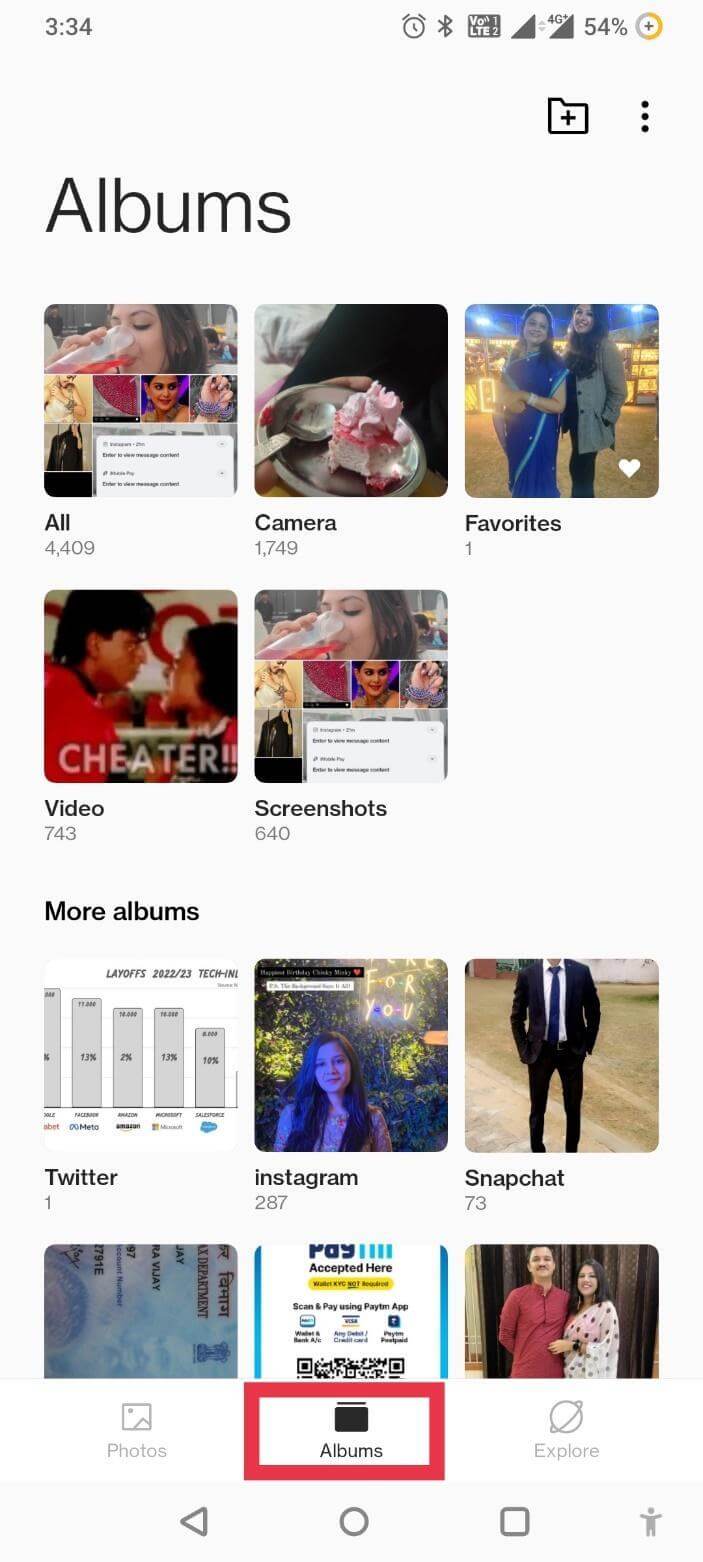
الخطوة 2 = قم بالتمرير لأسفل وابحث عن المجلد "المحذوفة مؤخرًا" أو "سلة المهملات".
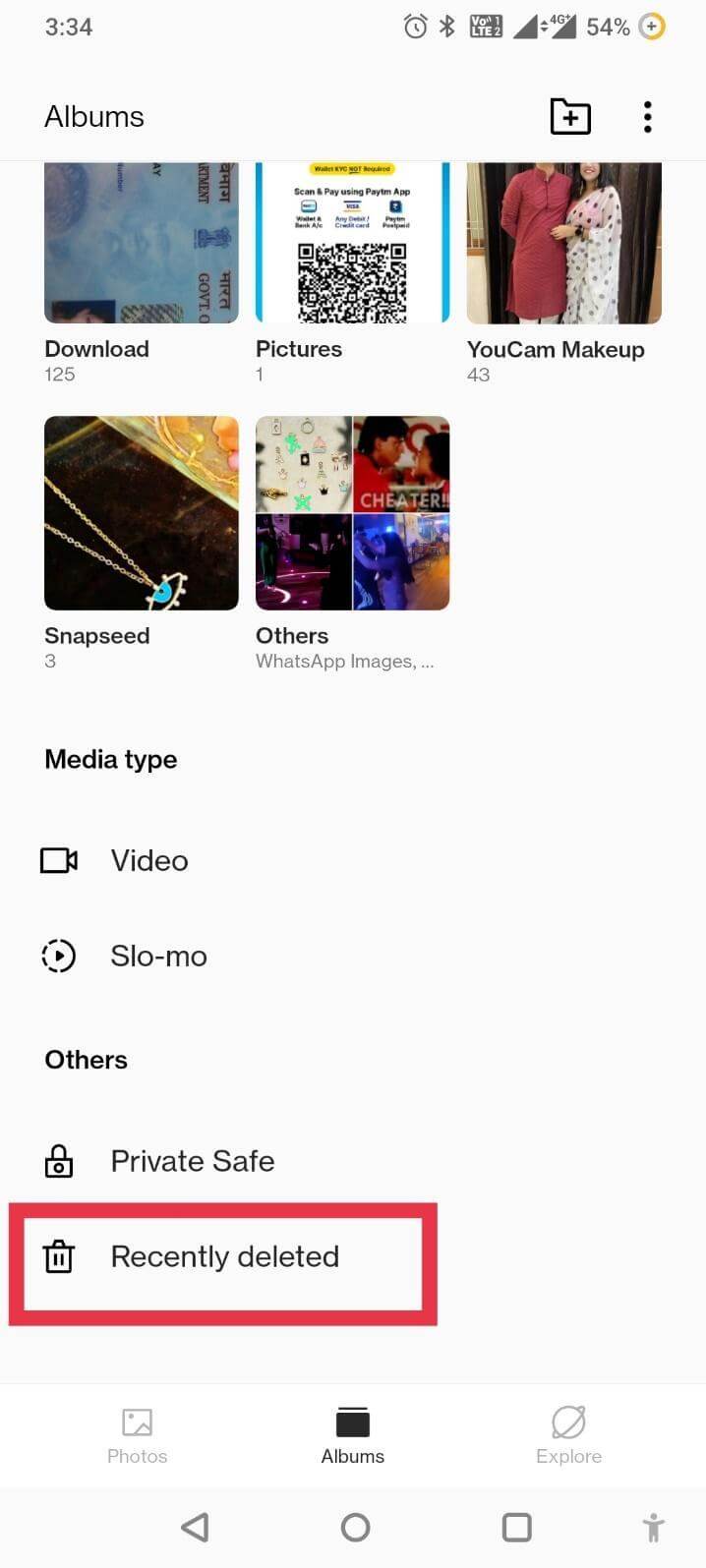
الخطوة 3 = ابحث عن أحد مقاطع الفيديو التي ترغب في استعادتها، وانقر عليها مع الاستمرار. اضغط على زر "استعادة" لاستعادة مقاطع الفيديو المفقودة بسهولة وبسرعة.
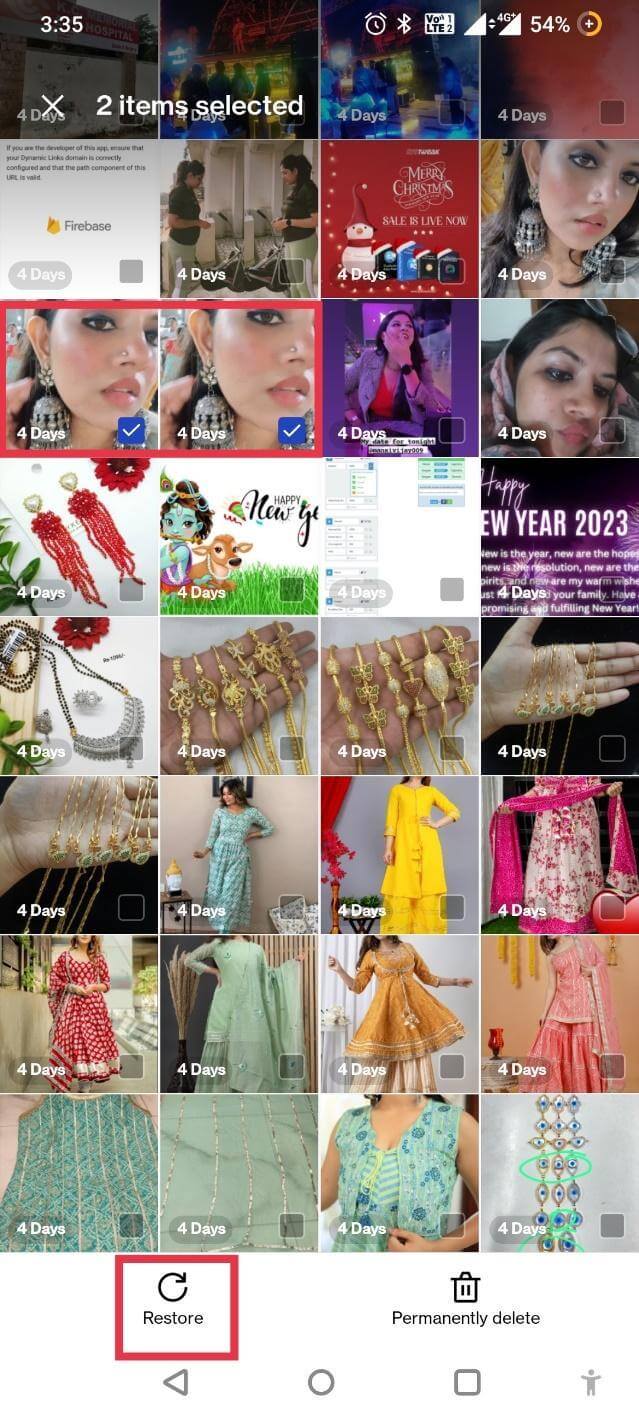
تعد هذه بالتأكيد إحدى أسرع وأسهل الطرق لاستعادة ملفات الفيديو المحذوفة على Android دون استخدام جهاز كمبيوتر.
كيفية استرداد مقاطع الفيديو المحذوفة على نظام Android باستخدام جهاز كمبيوتر؟
إذا تم إفراغ "المجلد المحذوف مؤخرًا" أو تجاوز مدة 30 يومًا، فاتبع الإرشادات الموضحة أدناه لاستعادة الملفات بشكل دائم باستخدام تطبيق مخصص لاستعادة الفيديو لنظام Android.
ولهذا الغرض، نوصي باستخدام Stellar Data Recovery لنظام Android . يتمتع التطبيق بالقدرة على تحديد واستعادة محادثات WhatsApp ومقاطع الفيديو والصور والملفات الصوتية والمستندات والرسائل وجهات الاتصال من أي هاتف ذكي أو جهاز لوحي يعمل بنظام Android. يعمل التطبيق بشكل لا تشوبه شائبة مع جميع العلامات التجارية الرئيسية لأجهزة Android والأجهزة اللوحية، بما في ذلك LG وSamsung وGoogle وLenovo وأكثر من 6000 علامة تجارية أخرى.
| يعمل Stellar Data Recovery لنظام Android في الحالات التالية: ● إذا قمت بحذف ملف عن طريق الخطأ. ● يسمح باستعادة البيانات المفقودة والمفقودة والمنسقة أيضًا. ● إذا كنت تريد استعادة البيانات المحذوفة نهائيًا. ● إذا كنت ترغب في استعادة الملفات بعد إعادة ضبط المصنع. ● إذا كنت بحاجة إلى استرداد الملفات المفقودة بسبب تلف الأجهزة أو الفساد أو التحديث الخاطئ وما إلى ذلك. |
اتبع الإرشادات الموضحة أدناه لمعرفة كيفية عمل "تطبيق استرداد الفيديو المحذوف":

ملحوظة: يعد التجذير ضروريًا لاستعادة البيانات من جهاز Android الخاص بك باستخدام Stellar Data Recovery لنظام Android. يمكنك اتباع الدليل الرسمي حول كيفية عمل روت لجهاز Android وجعله جاهزًا لاستعادة بيانات Android؟ بمجرد أن يصبح جهازك جاهزًا، يمكنك اتباع الخطوات المشتركة أدناه:
| المواصفات الرئيسية: ● أنظمة التشغيل المدعومة: Windows 11، 10، 8.1، 8، 7 ● الذاكرة: 1 جيجا بايت رام ● القرص الصلب: 100 ميجابايت من المساحة الحرة ● نظام التشغيل Android المدعوم: Android 4.0 والإصدارات الأحدث ● التجربة المجانية: نعم ● اللغات المدعومة: الإنجليزية والألمانية والفرنسية والإسبانية وغيرها. |
الخطوة 1 = قم بتنزيل الإصدار المجاني من Stellar من الموقع الرسمي.
الخطوة 2 = حدد اللغة المفضلة واضغط على زر موافق.
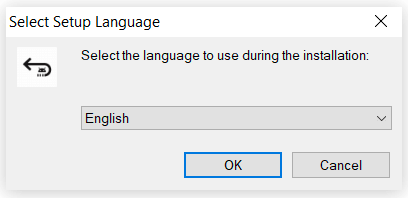
الخطوة 3 = أكمل عملية التثبيت وقم بتشغيل تطبيق استرداد الفيديو لنظام Android على جهاز الكمبيوتر/الكمبيوتر المحمول الخاص بك.

الخطوة 4 = عند الإطلاق، سيتم الترحيب بك بواجهة مستخدم بسيطة ومباشرة وبديهية.
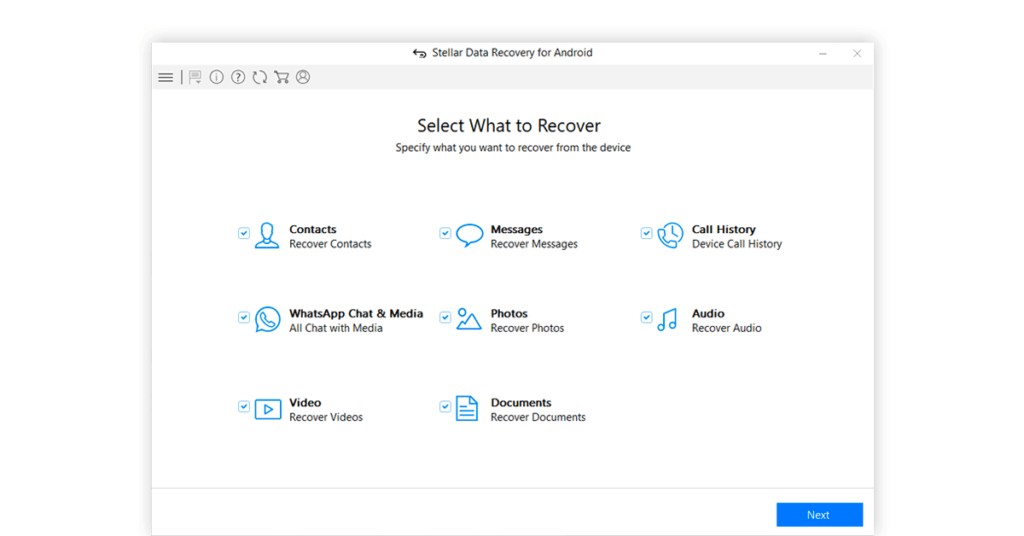
الخطوة 5 = قم بتوصيل هاتفك الذكي بجهاز الكمبيوتر الخاص بك ودع Stellar يكتشف جهازك تلقائيًا. اضغط على الزر التالي للمتابعة!
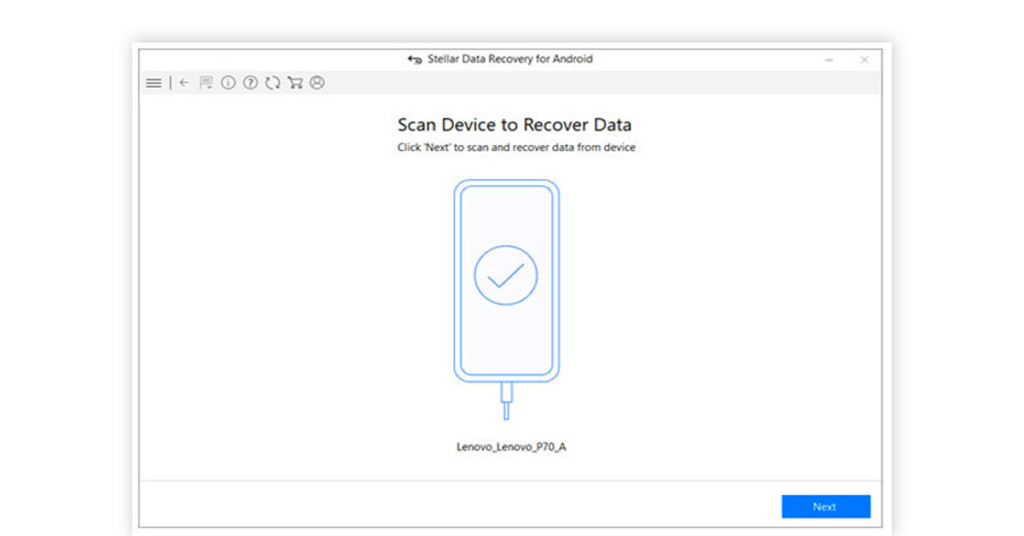
الخطوة 6 = في هذه الخطوة، سيطلب Stellar إجراء عملية الوصول إلى الجذر. يمكنك الضغط على زر ابدأ، لبدء العملية!
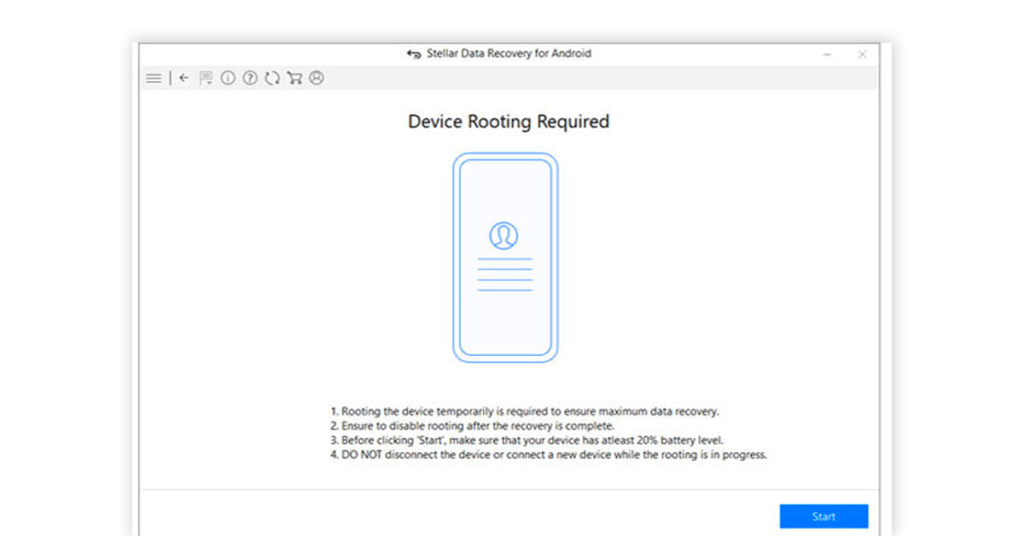
الخطوة 7 = بمجرد تجذير جهازك، يمكنك البدء باستخدام "حذف تطبيق استرداد الفيديو" لبدء عملية استعادة البيانات.
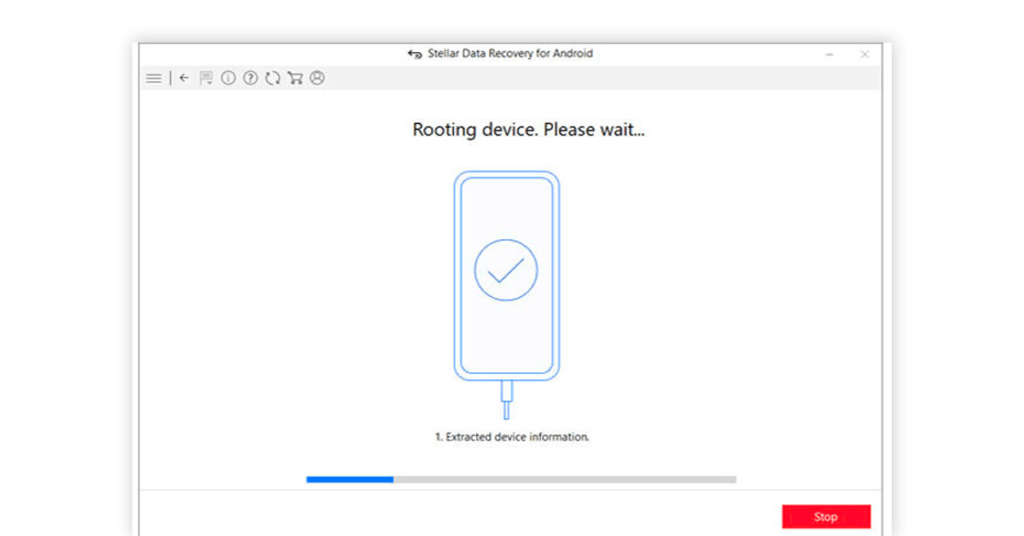
الخطوة 8 = بمجرد أن يتم تجذير هاتفك الذكي، سيقوم تطبيق استرداد الفيديو لنظام Android بفحص جهازك تلقائيًا لاستعادة مقاطع الفيديو المحذوفة والبيانات الأخرى.
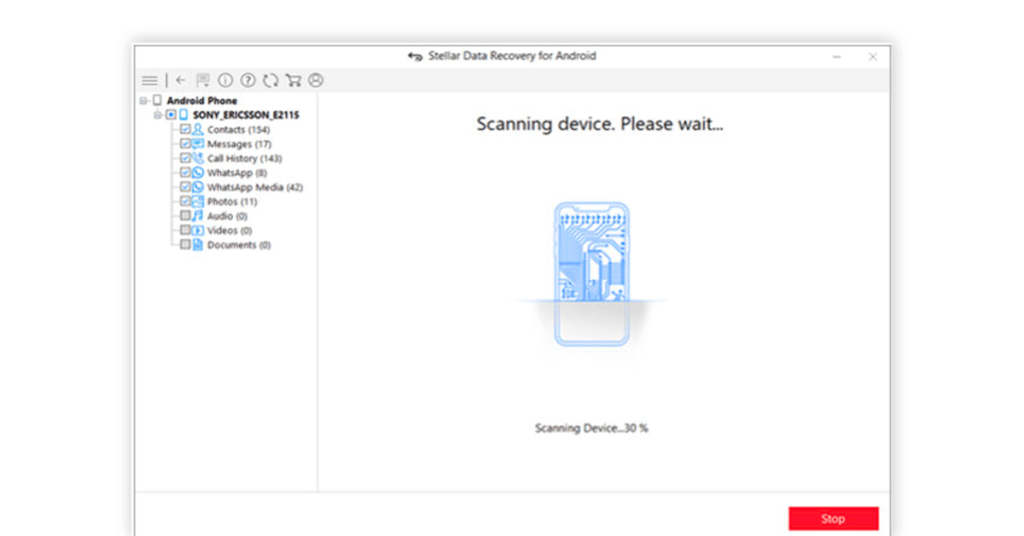
الخطوة 9 = في هذه الخطوة، يمكنك الحصول على معاينة لملفات الفيديو المحذوفة والبيانات المفقودة بطريقة الدليل.
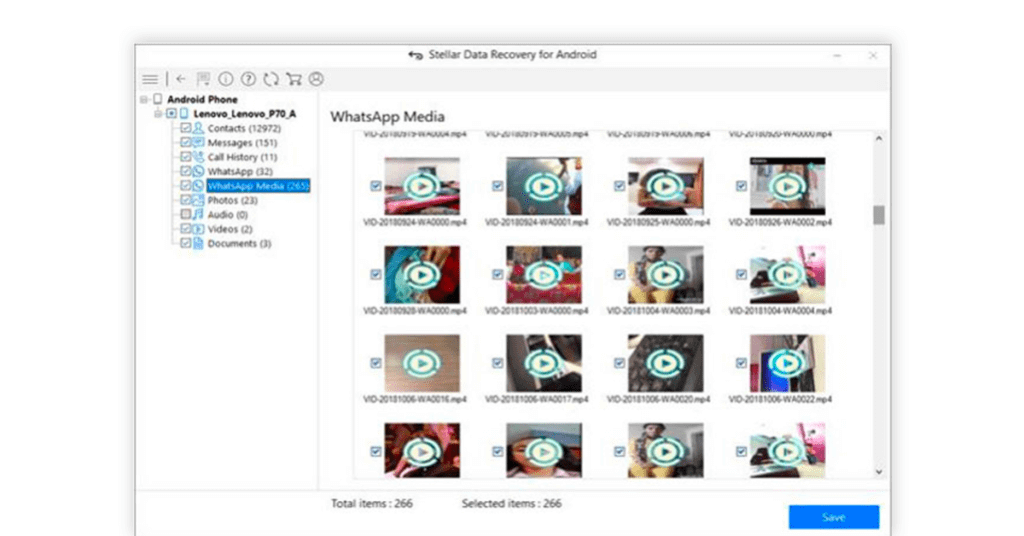
الخطوة 10 = الآن، ما عليك سوى تحديد الملفات التي ترغب في استردادها، واختيار الموقع الذي سيتم تخزين مقاطع الفيديو المستردة فيه، ثم الضغط على الزر "حفظ"!
هذا كل شيء! هذه هي الطريقة التي يمكنك بها استعادة مقاطع الفيديو المفقودة والمحذوفة والمفقودة بسهولة على هاتفك الذكي الذي يعمل بنظام Android ببضع نقرات!
الحد الأدنى
أنت الآن تعرف كيفية استعادة الفيديو المحذوف بسهولة من هاتف Android باستخدام الكمبيوتر وبدونه. على الرغم من أن كلا الحلين فعالان في استعادة ذكرياتك المفقودة في وقت قصير، فإن أفضل طريقة لمنع فقدان البيانات هي عمل نسخة احتياطية من مقاطع الفيديو المهمة وملفات الوسائط المتعددة الأخرى بانتظام.
يجب أن يقرأ:
- كيفية استرداد البريد الصوتي المحذوف على أندرويد
- لقد اختفت الصور من هاتفي الذي يعمل بنظام Android، فماذا علي أن أفعل؟
- أفضل برامج استعادة البيانات [المدفوعة والمجانية] لنظام التشغيل Windows 11، 10، 8، 7
